MS 오피스 2019 포함된 윈도우 8.1 [영구 인증 버전]
철없는 외삼촌 블로그를 인포헬풀 이라는 새로운 이름의 워드프레스 블로그로 이전 하였습니다. 더 높은 퀄리티의 최신 IT 정보를 확인 할 수 있으니 많은 관심 부탁 드립니다. 그리고 유튜브 채널 컴테크에 접속하시면 블로그 정보를 영상으로 시청 하실 수 있습니다. 감사합니다.
오늘은 MS 오피스 2019 버전이 포함된 윈도우8.1 버전을 다운로드 받고 설치하는 방법에 대해 상세하게 알아보겠습니다. 윈도우8.1을 먼저 설치하고 그 다음 MS 오피스 2019 설치파일을 실행하여 설치를 진행하는 방식 입니다. 그럼 지금부터 좀 더 상세하게 알아보도록 하겠습니다.
목차
0. MS 오피스 2019 포함된 윈도우 8.1 By 레미쯔
오늘 소개할 "MS 오피스 2019 프로그램이 포함된 윈도우 8.1"은 레미쯔님께서 커스터마이징 해주셨습니다. 최신일자 까지 업데이트 된 순정 윈도우8.1에 오피스 2019 버전만 추가되었습니다. 거의 순정에 가깝기 때문에 큰 문제 없이 사용 할 수 있습니다. 레미쯔님께서 만드신 웹사이트에 들어가보면 최신버전의 윈도우 정보들을 확인 할 수 있고, 다운로드도 받을 수 있습니다.
| 레미쯔 홈페이지 바로가기 |

1. MS 오피스 2019 포함된 Windows 8.1 다운로드
1) 아래 MS 오피스 2019가 포함된 윈도우8.1 다운로드 링크 텍스트 파일을 다운로드 받습니다.
2) 텍스트 안에 있는 링크를 그대로 복사해서 인터넷 브라우저에 붙여넣기 하면 곧바로 다운로드 받을 수 있지만 속도가 너무 느립니다. 그래서 "인터넷 다운로드 매니저" 를 사용하시면 다운로드 속도가 10배 정도 빨라지게 됩니다. 아래 링크를 클릭하시면 인터넷 다운로드 매니저 사용방법 및 다운로드 설치 상세정보를 확인 할 수 있습니다.
3) 인터넷 다운로드 매니저를 이용하여 MS 오피스 2019가 포함된 윈도우8.1 설치 파일을 다운로드 받습니다.

4) 다운로드가 완료되면 약 7.57GB의 윈도우8.1 설치 파일을 확인 할 수 있습니다.

2. 윈도우 부팅 USB 만들기
아래 링크를 클릭하시면 윈도우8.1 부팅 USB 만드는 상세 방법을 확인 할 수 있습니다. ( 윈도우10으로 되어 있지만 윈도우7, 8.1, 10 등 모든 윈도우 부팅 USB를 만들 수 있습니다. )

3. 윈도우 8.1 설치
윈도우 8.1 설치 관련 설명 이미지가 좀 많다보니 로딩이 걸리는 문제로 숨김처리를 해놓았습니다. 아래 더보기 버튼을 클릭하시면 윈도우8.1 상세 설명을 확인 할 수 있습니다.














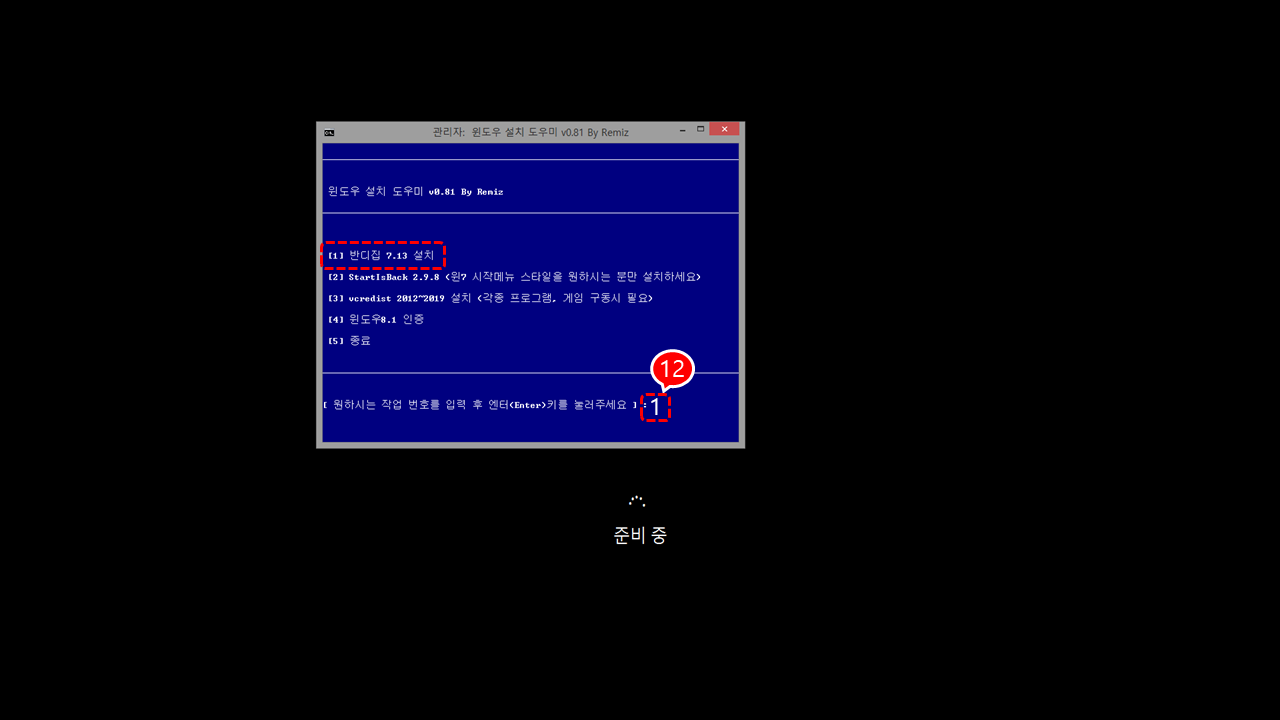







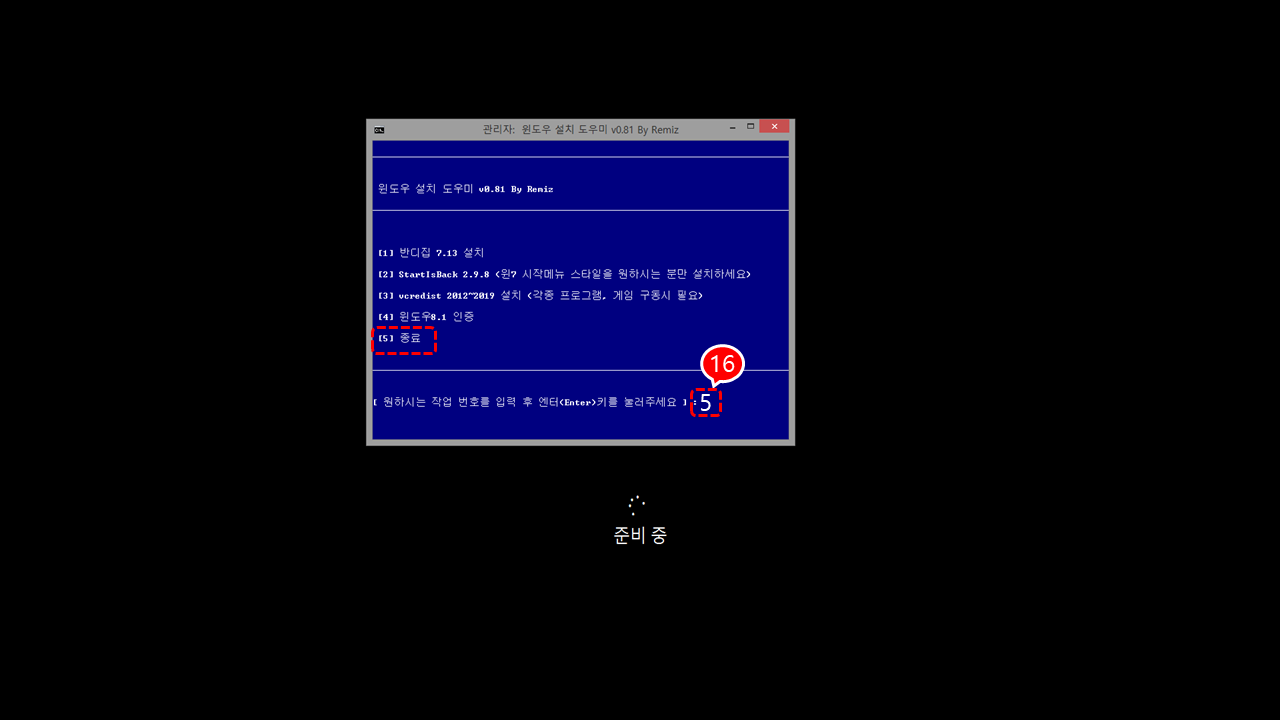





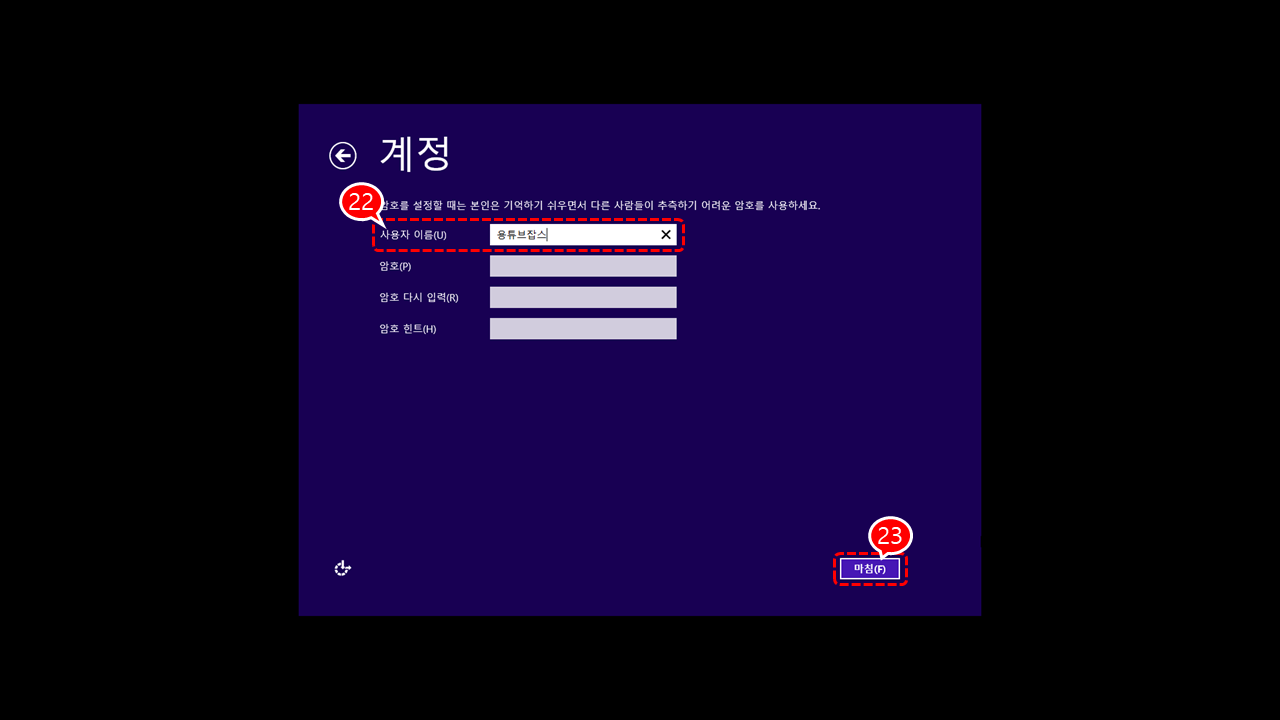









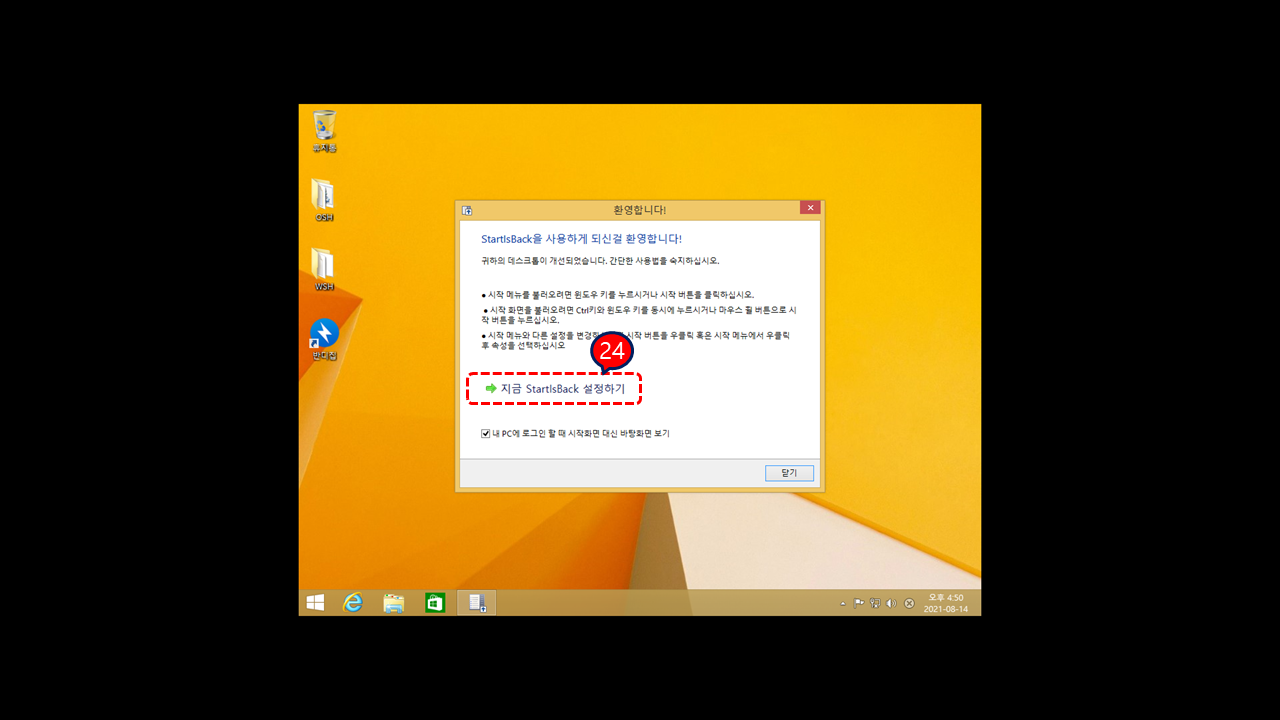

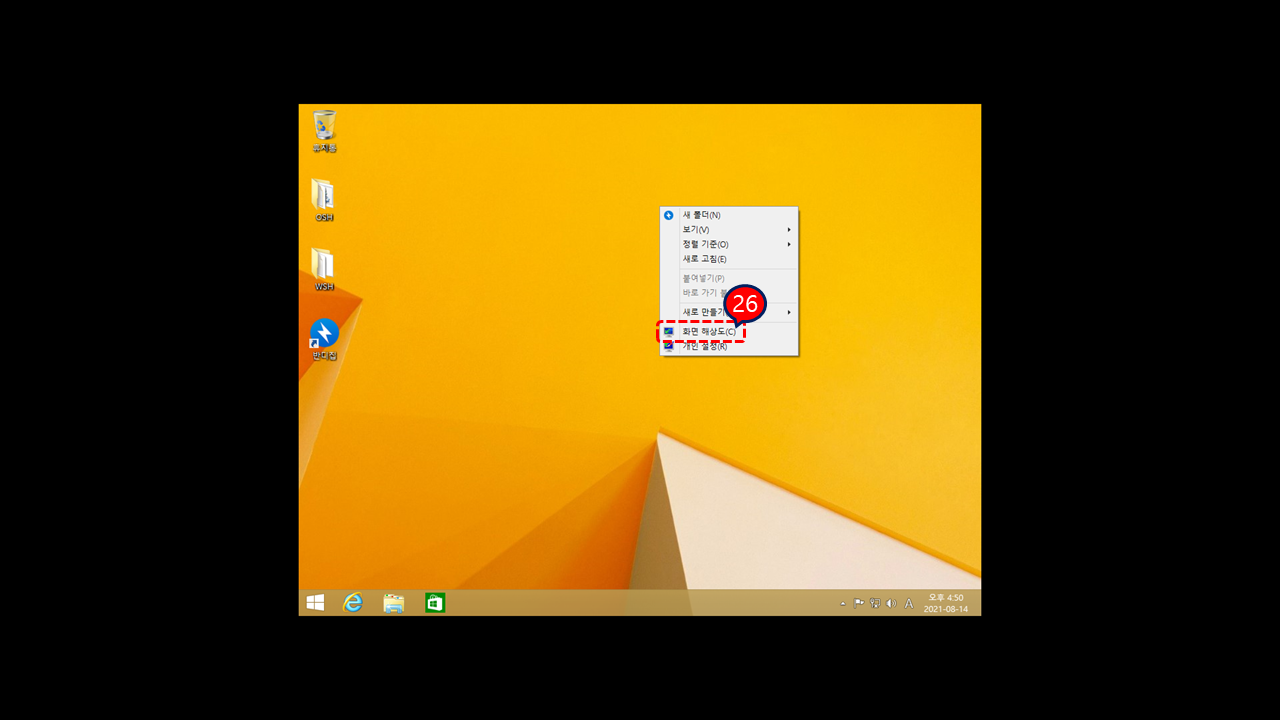



4. MS 오피스 2019 설치
MS 오피스 2019 설치 관련 설명 이미지가 좀 많다보니 로딩이 걸리는 문제로 숨김처리를 해놓았습니다. 아래 더보기 버튼을 클릭하시면 MS 오피스 2019 설치 상세 설명을 확인 할 수 있습니다.
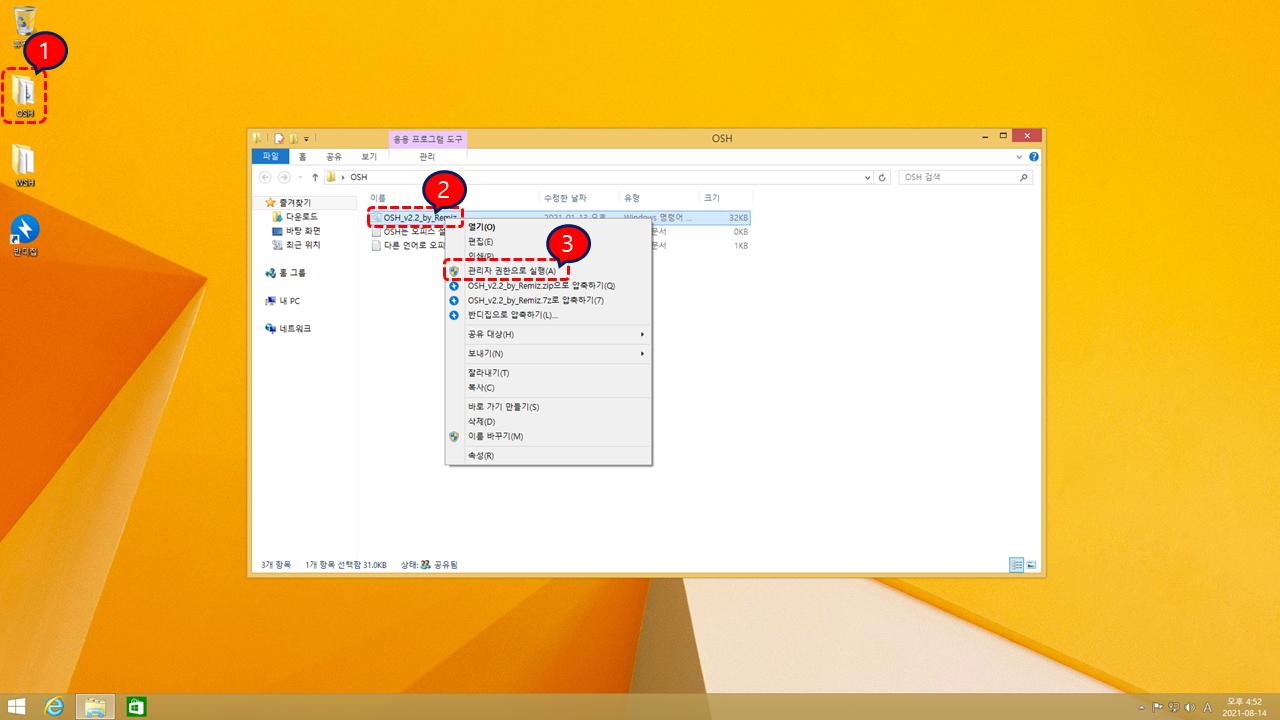
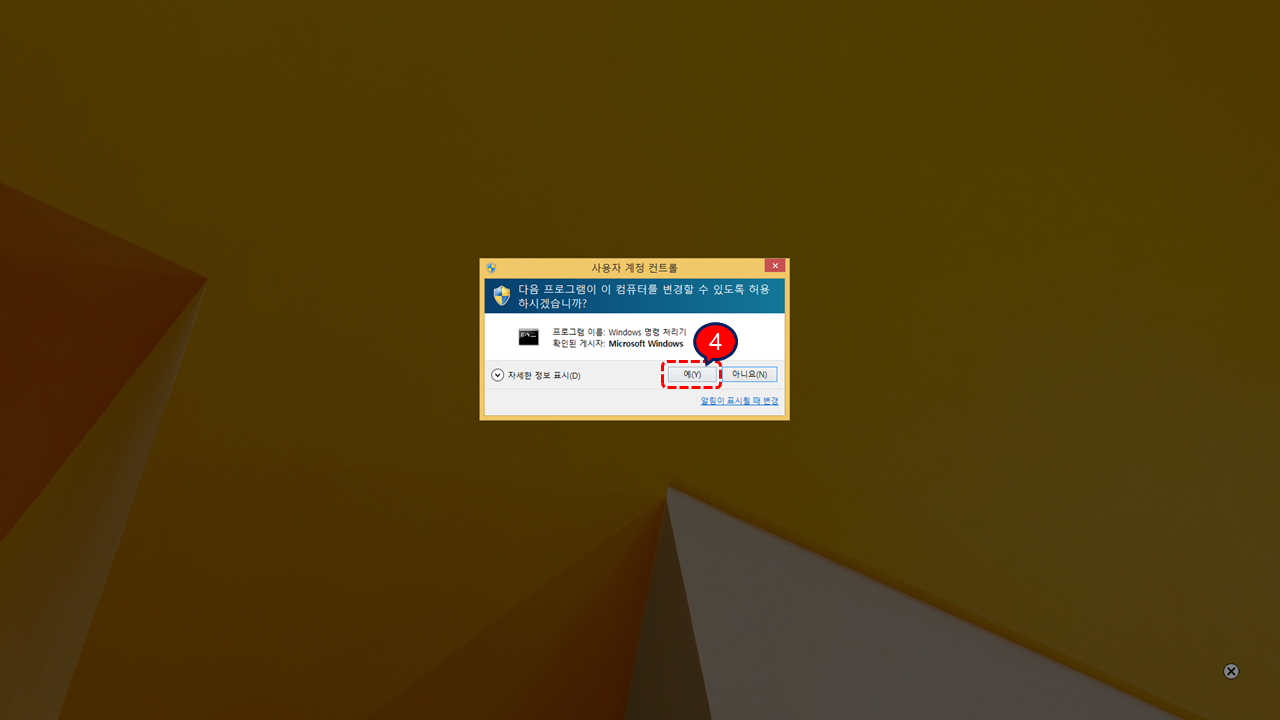



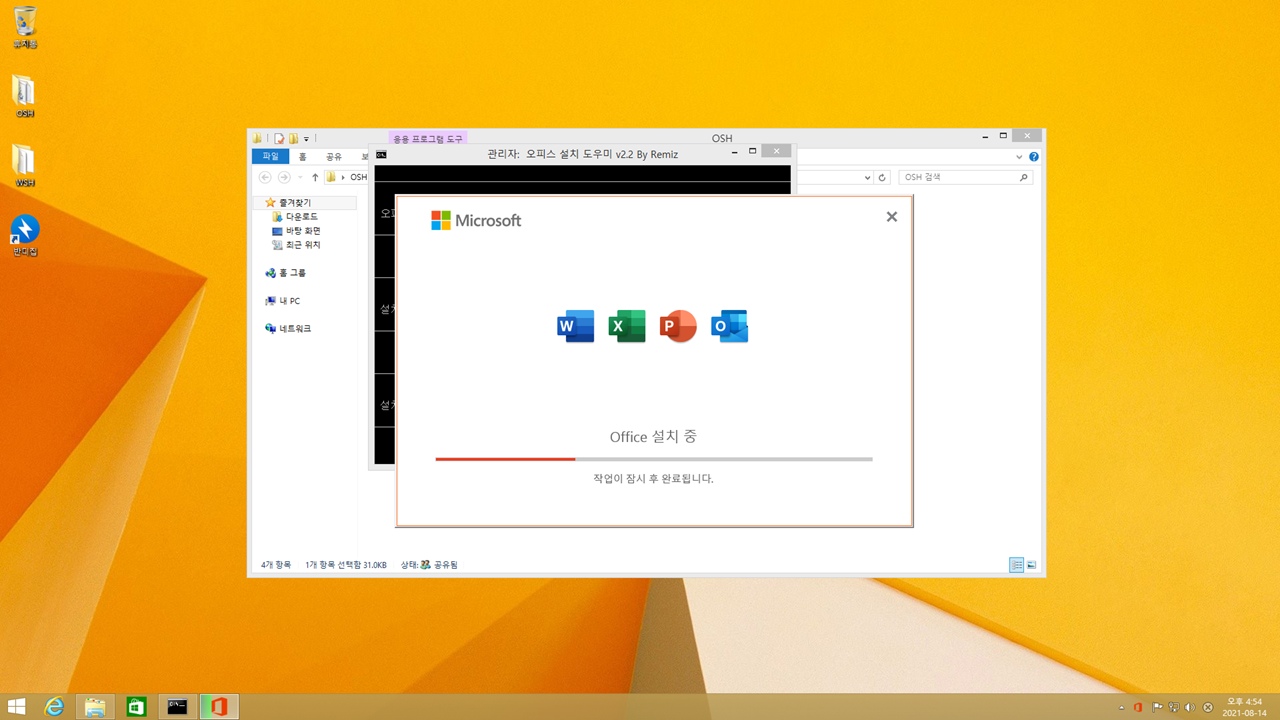




5. 윈도우 8.1 정품 인증 확인
1) 왼쪽 하단 시작 버튼을 클릭 후 검색 텍스트 입력 부분에 정품이라고 입력을 합니다. 결과 목록에 "Windows가 정품 인증되었는지 확인"을 클릭 합니다.

2) 활성화 항목에 " Windows 정품 인증을 받았습니다." 라는 문구를 확인 할 수 있습니다.
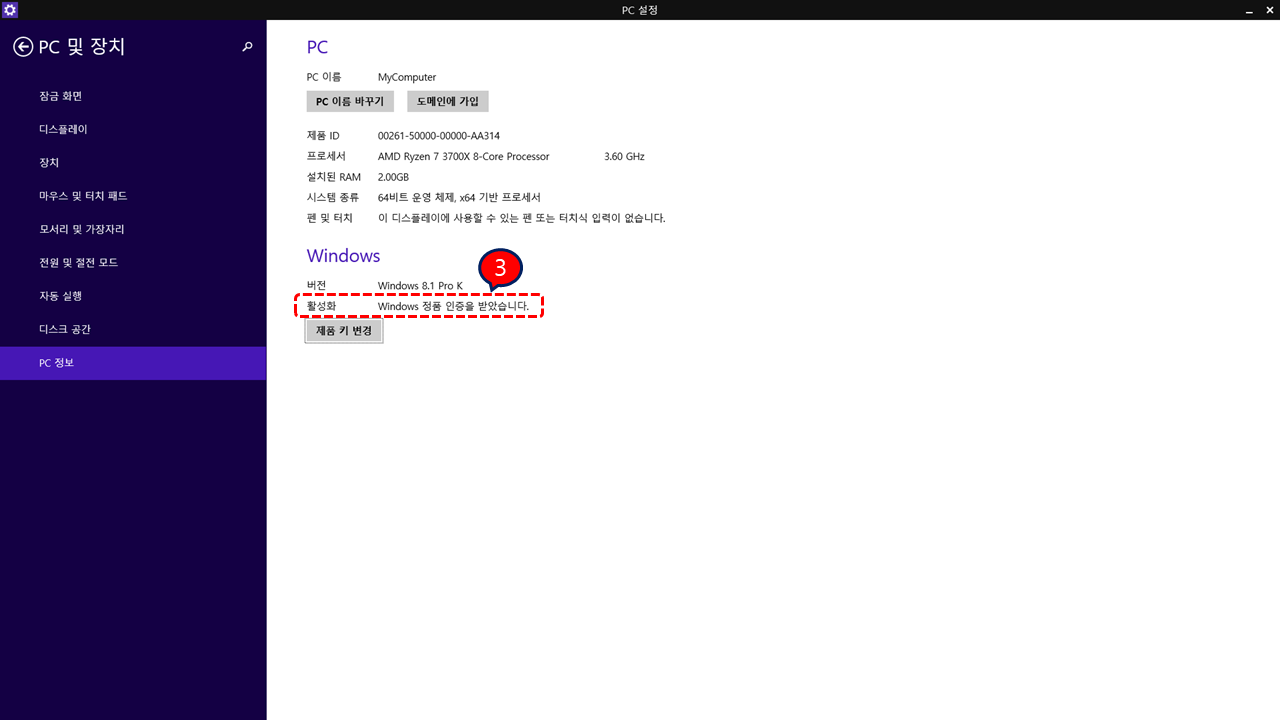
6. MS 오피스 2019 정품인증 확인
1) 시작 버튼 눌러서 파워포인트를 실행 합니다.

2) 왼쪽 상단 파일메뉴로 들어 갑니다. ( 혹시 라이선스 관련 팝업창이 뜨면 수락 버튼을 클릭하면 됩니다. )

3) 왼쪽 제일 아래 계정 메뉴를 클릭하시면 오피스 제품이 인증된 것을 확인 할 수 있습니다.
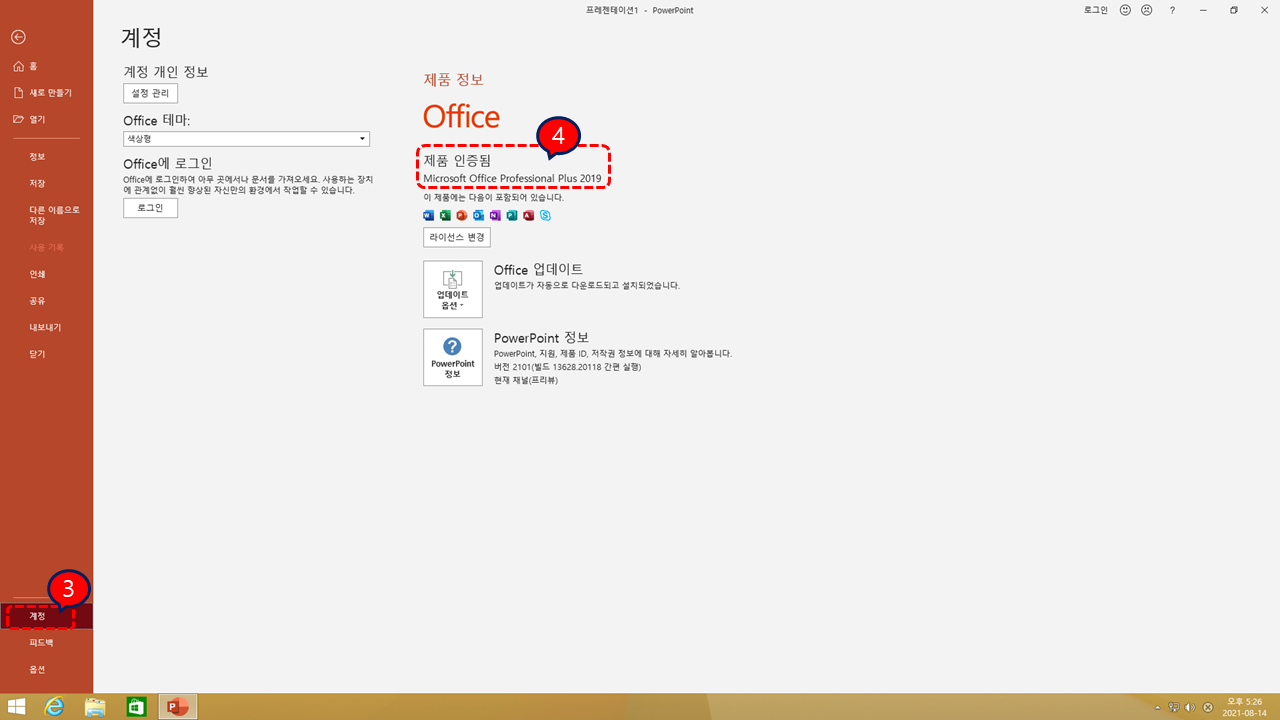
7. 윈도우 재설치 후 필수 소프트웨어 22가지
아래 링크를 클릭하시면 윈도우 재설치 후 가장 먼저 설치해야하는 필수 소프트웨어 22가지 정보를 확인 할 수 있습니다.

긴 글 읽어주셔서 감사합니다.
끝.
MS 오피스 2021이 포함된 윈도우 10 21H1 4in1 [ 영구 인증 버전 ]
MS 오피스 2021 버전이 포함된 윈도우11 한글버전 다운로드 및 설치방법
MS 오피스 2019가 포함된 윈도우10 다운로드 및 설치방법
윈도우10 + MS 오피스 2019 정품인증 한방에!! 간단하게!! [1분 컷]
MS 오피스 2019가 포함된 윈도우11 버전 다운로드 및 설치방법
MS 오피스 2019가 포함된 윈도우10 다운로드 및 설치방법
컴퓨터 포맷 후 먼저 설치해야 하는 22가지 필수 윈도우 프로그램
윈도우10 정품인증 , 별도의 프로그램 사용없이 간단하게 인증하세요!!
윈도우10 정품인증 하는 방법 ( "프로그램 설치 X" "매우 간단" )
'IT > 운영체제' 카테고리의 다른 글
| 윈도우10 초간단 영구 정품인증 방법 [ 버튼 클릭 한번이면 완료!! ] (1) | 2021.10.24 |
|---|---|
| 윈도우11 정식버전 우회 업데이트 하는 방법 [포맷없이 자료보존 ] (3) | 2021.10.10 |
| 정식 출시 된 윈도우11 우회 설치 방법[클린 설치] (0) | 2021.10.09 |
| 윈도우 11 우회 설치를 위한 부팅 USB 생성 방법 [ MS 공식 출시 버전 ] (0) | 2021.10.05 |
| MS 오피스 2021이 포함된 윈도우 10 21H1 4in1 [ 영구 인증 버전 ] (0) | 2021.08.14 |
| MS 오피스 2021 버전이 포함된 윈도우11 한글버전 다운로드 및 설치방법 (0) | 2021.07.25 |
| MS 오피스 2019가 포함된 윈도우11 버전 다운로드 및 설치방법 (0) | 2021.07.23 |
| MS 오피스 2019가 포함된 윈도우10 다운로드 및 설치방법 (0) | 2021.07.22 |